Jika komputer pelanggan terus memutuskan sambungan apabila disambungkan ke PC desktop jauh, terutamanya melalui VPN, siaran ini akan membantu anda menyelesaikan isu tersebut.
Betulkan RDP tidak berfungsi atau bersambung melalui VPN
Jika komputer pelanggan anda terus memutuskan sambungan apabila disambungkan ke PC desktop jauh, ralat biasanya berlaku apabila tembok api, konflik NAT atau isu VPN mengganggu klien atau sambungan. Ambil langkah ini untuk menyelesaikan masalah:
- Lumpuhkan UDP pada Pelanggan
- Konfigurasikan saiz MTU
- Utamakan trafik VPN
Pastikan anda menggunakan akaun pentadbir untuk menyelesaikannya.
bagaimana mengira nombor dalam excel
1] Lumpuhkan UDP pada Pelanggan
Sebagai permulaan, anda boleh cuba melumpuhkan UDP pada klien. Firewall dan terjemahan alamat rangkaian (NAT) kadangkala bercanggah dengan trafik UDP. Oleh itu, melumpuhkan UDP untuk RDP boleh memastikan sambungan yang berjaya, dan tiada apa yang akan mengganggunya.
- Tekan Windows Key + R untuk membuka Run.
- Taip gpedit.mcs dan tekan Enter.
- Navigasi ke laluan berikut:
Konfigurasi Komputer > Templat Pentadbiran > Komponen Windows > Perkhidmatan Desktop Jauh > Pelanggan Sambungan Desktop Jauh
- Di sini, klik dua kali pada Matikan UDP pada Pelanggan.
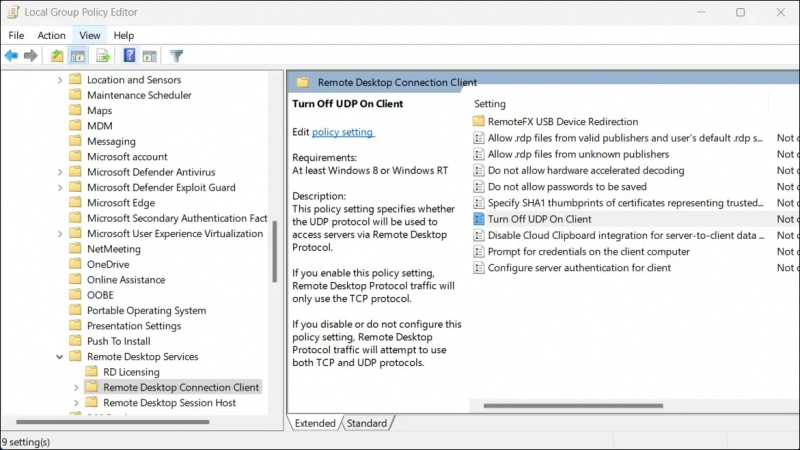
- Sila tetapkannya kepada Didayakan > Guna > OK.

- Setelah selesai, but semula PC anda dan semak sama ada anda masih mengalami isu yang sama.
Baca: PortExpert: Pantau Sambungan TCP, UDP pada Windows
2] Konfigurasikan saiz MTU
Anda juga mesti memastikan bahawa anda menggunakan saiz MTU yang betul. MTU, atau Unit Penghantaran Maksimum, merujuk kepada paket data terbesar yang dihantar pada rangkaian tanpa pemecahan. Jika anda menggunakan saiz MTU yang salah, anda mungkin menghadapi masalah menyambung ke RDP.
Saiz MTU lalai pada Windows ialah 1500 bait, yang sepatutnya berfungsi dalam kebanyakan kes. Walau bagaimanapun, jika anda masih menghadapi masalah yang sama, anda boleh meningkatkan saiz MTU lalai dan mengujinya beberapa kali untuk melihat sama ada ia menyelesaikan masalah. Cuma pastikan anda tidak melebihi saiz MTU maksimum 9000 bait.
Baca : Desktop Jauh terus memutuskan sambungan dalam Windows
kekunci shift tidak berfungsi
3] Utamakan trafik VPN
Akhir sekali, anda boleh cuba mengutamakan trafik VPN pada penghala anda untuk menangani desktop jauh Windows yang terus memutuskan sambungan melalui isu VPN. Ini berfungsi jika anda penghala menyokong VPN.
Setelah anda menyediakan VPN pada penghala anda, utamakan trafik VPN. Anda sepatutnya boleh melakukan ini melalui antara muka web atau baris arahan penghala atau peranti firewall anda. Proses akan berbeza dari satu penghala ke penghala yang lain.
Saya harap siaran itu mudah diikuti.
Baca : Dayakan atau Lumpuhkan Sesi jauh anda akan diputuskan sambungan gesaan RDC
Adakah VPN menghentikan akses jauh?
Apabila anda menggunakan VPN, alamat IP sebenar anda disembunyikan, ia menjadikannya lebih sukar bagi penggodam untuk melancarkan serangan jauh pada peranti atau rangkaian anda. Kerana VPN menyembunyikan alamat IP anda, ia menjadi mencabar bagi penggodam untuk melancarkan serangan jauh.
Baca: Desktop Jauh tersekat pada Sila tunggu dalam Windows
Adakah VPN menjejaskan Desktop Jauh?
RDP (Remote Desktop Protocol) ialah perkhidmatan yang dihoskan pada sistem yang menggunakan port 3389 secara lalai. Sama ada anda boleh mengaksesnya melalui VPN bergantung pada cara ia dikonfigurasikan. Menyambung ke sesi RDP adalah mungkin walaupun semasa VPN (Rangkaian Peribadi Maya) anda dihidupkan.
taskhostw.exe












![Butang tandatangan tidak berfungsi dalam Outlook [Tetap]](https://prankmike.com/img/outlook/11/signature-button-not-working-in-outlook-fixed-1.jpg)

